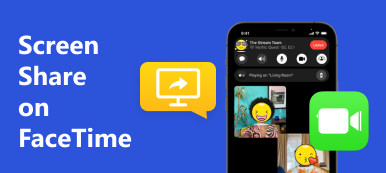Google Duo 是一款由 Google 開發的視訊和音訊通話應用程序,最初於 2016 年發布。 Google Duo 與 iOS 和 Android 裝置相容。如果您正在閱讀這篇文章,您可能會對使用 電腦上的 Google Duo。幸運的是,三種方法都適用於 Windows 和 MacOS。此外,我們將解釋 Google Duo 的運作方式,並示範在電腦上使用此應用程式的三種有效方法。

- 第 1 部分:如何使用 Google Duo?
- 第 2 部分:Google Duo 上的螢幕分享
- 第 3 部分:如何在筆記型電腦/Mac 上使用 Google Duo
- 第 4 部分:獎勵:將您的手機鏡像到桌面 Google Duo
- 第 5 部分:有關 Google Duo 的常見問題解答
第 1 部分:如何使用 Google Duo?
在學習在 PC 上使用 Google Duo 之前,讓我們先確定其用途。 Google Duo 是一款免費的視訊/音訊通話應用程序,可為最多 12 台裝置提供安全聊天和群組通話。 Google Duo 主要用於音訊和視訊通話,可與使用該程式的朋友、家人、同事和親人進行交流。現在,讓我們看看如何在手機上使用 Google Duo。以下四個基本步驟可以幫助您:
步驟1 從您的 App Store 下載該應用程式。
步驟2 輸入您的電話號碼並驗證。
步驟3 連結您的 Google 帳戶。
步驟4 您已準備好開始使用該應用程式了!
第 2 部分:Google Duo 上的螢幕分享
Google Duo 的獨特功能之一是螢幕分享功能。借助此功能,您可以輕鬆地與他人共享您的螢幕,甚至在群組中!想像一下,與來自世界各地的朋友一起度過一個電影之夜,並且使用此應用程式的螢幕共享功能在觀看電影時仍然可以看到他們的臉。啟動此過程輕而易舉 - 只需致電某人並點擊 明星 圖標,或在某些情況下, 三點 線。就在那裡,你會發現 屏幕共享 選項。選擇後,您可以繼續在螢幕上分享您想要的任何內容。
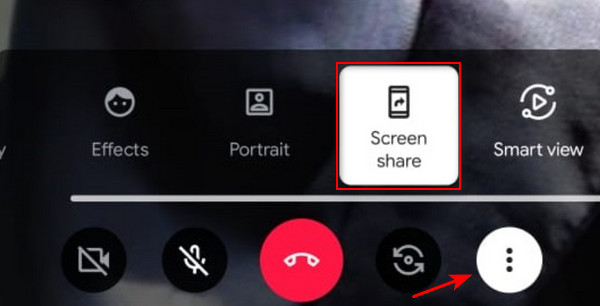
第 3 部分:如何在筆記型電腦/Mac 上使用 Google Duo
Google Duo 是一款功能強大的工具,可讓您使用手機與其他人溝通。不幸的是,他們沒有適用於 PC/Mac 的版本。但您不必擔心,因為我們找到了三種在桌面上使用 Google Duo 的簡單方法。
1.Google Duo:網頁版
Google Duo 可以在網頁瀏覽器中使用,最好是在 Chrome 中。為此,請按照以下說明操作。
步驟1 請造訪 duo.google.com。然後,點擊 嘗試 Duo 網頁版 按鈕。
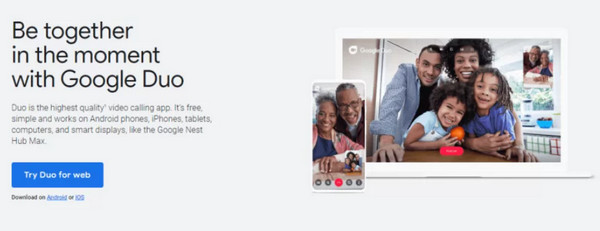
步驟2 登錄到您的Google帳戶。
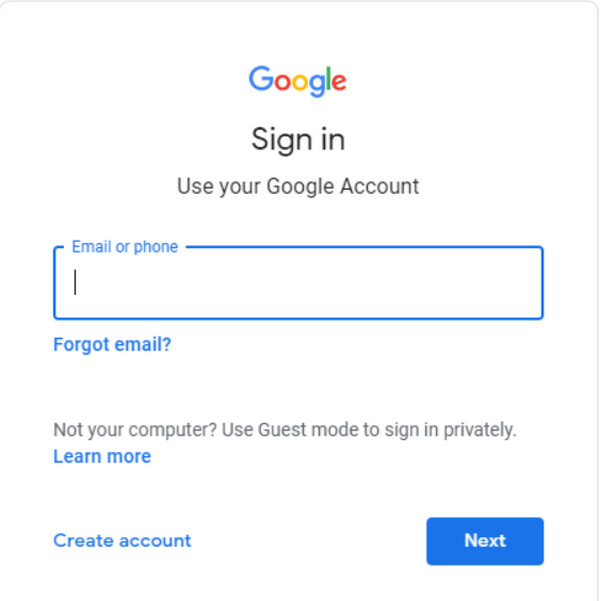
步驟3 登入後,下一步涉及驗證您的電話號碼。確保您點擊 允許通知。完成此操作後,您的聯絡人將被加載,您可以在 視頻通話 或 音訊通話 按鈕。
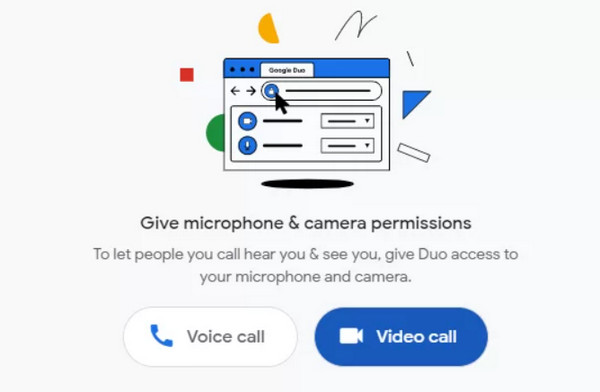
2.安卓模擬器
Android 模擬器是在 PC 上使用 Google Duo 的理想方式,可有效地將您的電腦轉變為虛擬行動裝置。在本部分中,我們將向您展示如何利用 BlueStacks 在 PC 上存取 Google Duo。重要的是要記住,使用這些模擬器可能會對設備的效能產生重大影響,因為它們會消耗大量資源並可能導致延遲。
步驟1 從 bluestacks.com 下載 BlueStacks 軟體。雙擊下載的檔案將其安裝到您的裝置上。安裝後,啟動 BlueStacks 應用程式。
步驟2 在 BlueStacks 介面中,找到並點擊 應用播放器 左側部分的選項。

步驟3 允許應用程式播放器加載一些時間。載入完成後,點選 應用中心。在搜尋欄中輸入 Google Duo,從結果中選擇該應用程序,然後按一下 安裝 按鈕。
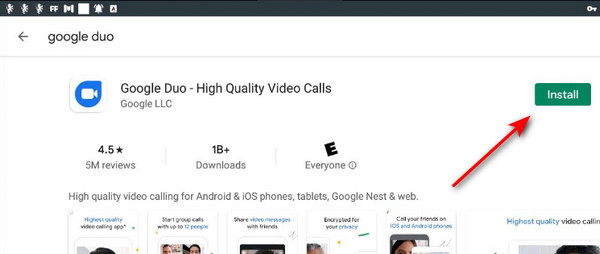
第 4 部分:獎勵:將您的手機鏡像到桌面 Google Duo
這是在桌面上使用 Google Duo 的第三種方法,如果您喜歡使用筆記型電腦或 Mac 獲得更大的螢幕體驗,它可以提供有效的解決方案。幸運的是,電腦上有鏡像應用程式能夠鏡像和控制您的手機。考慮嘗試以下應用程式。
Apeaksoft 手機鏡 是一款鏡像應用程序,旨在與 PC 和 Mac 共享手機螢幕。此功能特別有用,因為它可以讓您直接從桌面控製手機,為使用 Google Duo 時提供便利。該程式與 iOS 和 Android 相容,可確保流暢、即時的手機螢幕共享,使其適用於會議、錄音、遊戲等各種活動。此外,對於想要同時無縫使用手機和 PC 的個人來說,它是一個絕佳的選擇。
步驟1 點擊獲取應用程式 免費下載 下面的按鈕並透過雙擊下載的檔案進行安裝。安裝後,啟動該應用程式。
步驟2 在 Phone Mirror 應用程式中,選擇 無線鏡子。 下載 FoneLab Mirror Cast 手機 您的行動裝置上的應用程式以建立無線連線。

步驟3 在您的裝置上啟動 FoneLab 應用程式並選擇 檢測 圖示.點擊您的電腦名稱即可建立連接,立即將手機螢幕鏡像到您的電腦上。

步驟4 為了更簡單的選擇,請使用充電器將手機連接到電腦,然後選擇 USB鏡像 在應用程序中。

步驟5 建立連線後,按一下 拓展 畫面右下角的按鈕。在手機上開啟 Google Duo,一切就緒!

第 5 部分:有關 Google Duo 的常見問題解答
您可以在 Mac 上使用 Google Duo 嗎?
Google Duo 沒有適用於 Mac 裝置的專用版本。但是,您仍然可以使用網頁版本或 Apeaksoft Phone Mirror 等鏡像應用程式在 Mac 上存取 Google Duo。
我可以使用 Google Duo 撥打國際電話嗎?
是的,您可以使用 Google Duo 透過 Wi-Fi 和行動數據套餐撥打本地和國際所有電話。
Google Duo 通話有時間限制嗎?
幸運的是,Google Duo 應用程式可以在您的手機上提供無限的視訊通話,而且音訊和視訊通話都沒有時間限制。
結論
就是這樣!您現在可以使用 桌面上的 Google Duo 輕鬆。雖然該應用程式主要針對行動使用進行了最佳化,但它在您的 PC 上仍然有用。在電腦上使用此應用程式是一種全新的體驗,因為您可以在更寬的螢幕上使用該應用程式。幸運的是,Apeaksoft Phone Mirror 可以幫助您在 PC 上使用 Google Duo,獲得流暢、令人驚嘆的體驗。